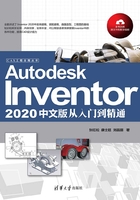
上QQ阅读APP看书,第一时间看更新
2.3 模型的动态观察
在Inventor中模型的动态观察主要依靠导航栏上的模型动态观察工具,如图2-53所示,也可以通过“视图”选项卡“导航”面板(见图2-54)中的工具来实现动态观察。

图2-53 模型动态观察工具

图2-54 “导航”面板
1.全导航控制盘
可以在特定导航工具之间快速切换的控制盘集合。
2.平移
单击此按钮,当鼠标指针变成 形状,在绘图区域内的任何地方按下鼠标左键,移动鼠标即可移动当前窗口内的模型或者视图。
形状,在绘图区域内的任何地方按下鼠标左键,移动鼠标即可移动当前窗口内的模型或者视图。
3.缩放
单击此按钮,当鼠标指针变成 形状,在绘图区域内按下鼠标左键,上下移动鼠标即可实现当前窗口内模型或者视图的缩放。
形状,在绘图区域内按下鼠标左键,上下移动鼠标即可实现当前窗口内模型或者视图的缩放。
4.全部缩放
单击此按钮,模型中所有的元素都显示在当前窗口中。该工具在草图、零件图、装配图和工程图中都可使用。
5.缩放窗口
单击此按钮,当鼠标指针变成 形状,在某个区域内拉出一个矩形,则矩形内的所有图形会充满整个窗口。当某个局部尺寸很小,给图形的绘制以及标注等操作带来不便时,可以利用这个工具将其局部放大。
形状,在某个区域内拉出一个矩形,则矩形内的所有图形会充满整个窗口。当某个局部尺寸很小,给图形的绘制以及标注等操作带来不便时,可以利用这个工具将其局部放大。
6.缩放选定实体
单击此按钮,当鼠标指针变成 形状,在绘图区域内用鼠标左键选择要放大的图元,选择以后,该图元自动放大到整个窗口,便于用户观察和操作。
形状,在绘图区域内用鼠标左键选择要放大的图元,选择以后,该图元自动放大到整个窗口,便于用户观察和操作。
7.动态观察
该工具用来在图形窗口内旋转零件或者部件,以便全面观察实体的形状。单击此按钮,弹出三维旋转符号(见图2-55),可以实现如下几种功能:
- 左右移动鼠标以围绕竖直屏幕轴旋转视图。
- 将鼠标移走或朝向自己以围绕水平屏幕轴旋转视图。
- 旋转围绕屏幕中心进行。

图2-55 动态观察
8.受约束的动态观察
在图形窗口中绕轴旋转模型,相当于以纬度和经度围绕模型移动视线。
9.观察方向
单击此按钮,鼠标指针变成 形状,如果在模型上选择一个面,则模型会自动旋转到该面正好面向用户的方向;如果选择一条直线,则模型会旋转到该直线在模型空间处于水平的位置。
形状,如果在模型上选择一个面,则模型会自动旋转到该面正好面向用户的方向;如果选择一条直线,则模型会旋转到该直线在模型空间处于水平的位置。